Приложение Google Photos является одним из самых популярных медиа-менеджеров на устройствах iPhone и Android. Google ввел в приложение технологию искусственного интеллекта, поэтому он может автоматически поворачивать ваши изображения, если они имеют неправильную ориентацию. Когда дело доходит до повернуть видео в Google ФотоВы можете сделать это вручную. Хотя приложение только начинает предоставлять инструменты для редактирования видео, оно включает в себя возможность вращать видео. Внимательно прочитайте эту статью, и вы сможете узнать все, что вам нужно знать об этой функции.
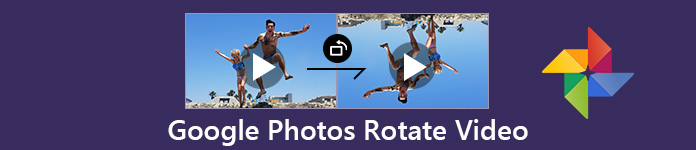
- Часть 1. Поворот видео с Google Фото на iPhone и Android
- Часть 2. Что нельзя делать при вращении видео в Google Фото
- Часть 3. Лучшая альтернатива Google Фото для вращающихся видео
- Часть 4. Часто задаваемые вопросы о вращающемся видео в Google Photos
Часть 1, Поверните видео с помощью Google Фото на iPhone и Android
Согласно недавнему опросу, приложение «Google Фото» популярно среди пользователей Android и iOS. На самом деле, пользователи iPhone чаще управляют своими фотографиями и видео с помощью приложения Google Фото. К счастью, пользователи могут получить постоянный опыт работы с Google Фото на устройствах iPhone и Android. Шаги ниже доступны как для iPhone, так и для телефона Android.
Шаг 1 Во-первых, загрузите видео, которое вы хотите повернуть, в приложение Google Photos из вашей Фотопленки или Фотогалереи. Как только вы включите Резервное копирование и синхронизация на экране настроек ваши видео перейдут на Резервная копия Google Фото автоматически.
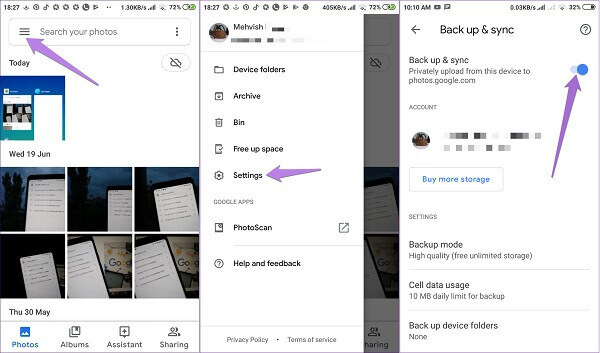
Наконечник: Если функция автоматического резервного копирования не работает, перейдите в «Фотопленка» или «Фотогалерея» на телефоне, выберите нужное видео и нажмите Поделиться и выберите Google Фото.
Шаг 2 Вернитесь к Фото вкладка в Google Фото, чтобы отобразить все медиа-файлы в вашей учетной записи и найти нужное видео. Нажмите на видео, чтобы открыть его на экране видеоплеера.
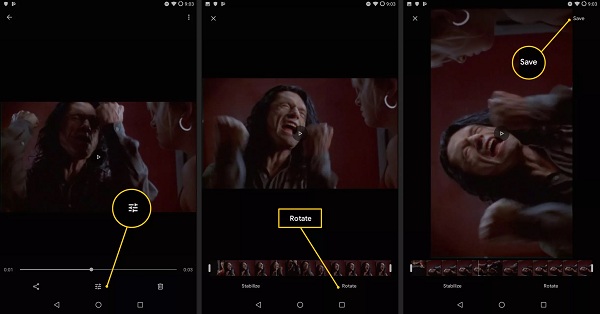
Шаг 3 Нажмите Регулировать кнопку под временной шкалой, а затем нажмите кнопку Поворот инструмент, пока видео не превратится в то, что вы хотите. После этого нажмите Сохранено кнопка в правом верхнем углу, чтобы сохранить его в Google Photos.
Вы можете заинтересоваться в вращающиеся видео на iPhone непосредственно.
Часть 2, Что нельзя делать при вращении видео в Google Фото
При использовании видео, вращающегося в Google Фото, вы должны знать следующее:
- Эта функция доступна только для видео, загруженных в ваше приложение Google Фото. Вы не можете использовать это для местных видео в вашей Фотопленке или Фотогалерее. Точно так же вы не можете вращать видео, загруженные из Интернета, до резервного копирования в Google Фото.
- Google Фото не может вращать несколько видео одновременно. В другом мире он может обрабатывать только одно видео за раз. Если вам нужно много видео в неправильной ориентации, вам лучше поискать более мощный инструмент.
- Google Фото не может вращать видео по часовой стрелке. Когда вы нажмете кнопку «Повернуть» в Google Фото, видео будет повернуто на 90 градусов против часовой стрелки. Вы можете нажать кнопку поворота несколько раз.
Часть 3, Лучшая альтернатива Google Фото для вращающихся видео
Как упоминалось ранее, Google Фото не может поворачивать фотографии в пакетном режиме на мобильных устройствах. С другой стороны, Apeaksoft Video Converter Ultimate может удовлетворить ваши потребности. Кроме того, он предлагает больше бонусных инструментов, таких как:
Apeaksoft Video Converter Ultimate
- Поворачивайте несколько видео одновременно, используя многопоточность.
- Поддержка практически всех видео форматов, таких как MP4, AVI, MKV и т. Д.
- Сохраняйте оригинальное видео и качество звука при редактировании.
- Интегрируйте обширные инструменты для редактирования видео, такие как обрезка, клип и многое другое.
- Перекодируйте видео для воспроизведения на iPhone и Android-устройстве.
Вкратце, Video Converter Ultimate - это быстрый способ вращать видео без Google Photos на компьютере.
Как вращать видео без Google Фото
Шаг 1 Получите лучшую альтернативу Google Фото
Во-первых, загрузите видео, которые вы хотите повернуть, из Google Фото на свой компьютер. Загрузите и установите лучшее программное обеспечение для редактирования видео на свой компьютер и запустите его с рабочего стола. Нажмите на Добавить файл меню на верхней ленте и импортировать все видео.

Шаг 2 Поворот фотографий в серии
Нажмите Редактировать меню на верхней ленте, чтобы открыть встроенный видеоредактор. Затем перейдите к Поворот вкладку, и вы получите все варианты для поворота видео, загруженных из Google Photos. нажмите Поверните 90 по часовой стрелке or Повернуть на 90 против часовой стрелки вариант, пока ваши видео не выглядят правильно. Нажмите на Применить кнопку, чтобы подтвердить это. Затем сделайте то же самое с другими видео.

Шаг 3 Экспорт повернутых фотографий
Повернув все видео, вернитесь в основной интерфейс. Выберите правильный формат видео или целевое устройство из Профиль выпадающий вариант. Затем установите каталог назначения, нажав Вставить кнопка. Наконец, нажмите на Конвертировать кнопка, чтобы сохранить повернутые видео на ваш компьютер. Далее вы можете загрузить их в Google Фото и получить доступ к видео на любом устройстве.

Часть 4. Часто задаваемые вопросы о вращающемся видео в Google Фото
Как вы делаете видео на 180 градусов в Google Фото?
Когда вы дойдете до экрана видеоплеера в Google Фото, нажмите Регулировать и нажмите Поворот дважды. Тогда ваше видео будет повернуто на 180 градусов в приложении Google Фото.
Можете ли вы повернуть видео в Google Drive?
Нет, вы не можете получить инструменты для редактирования видео или фотографий на Google Диске. Кроме того, Google Фото стал независимым сервисом для управления медиа-файлами. Вы можете вращать видео в приложении Google Фото. Хорошей новостью является то, что фотографии, загруженные на Google Диск, будут автоматически переходить в Google Фото.
Как изменить видео с портрета на альбомную?
Если видео было снято в портретной ориентации, а ваш телефон был наклонен в альбомную ориентацию, вы можете повернуть его в приложении Google Фото. Однако если вы снимали видео в портретном режиме и оно было снято таким образом, вам нужно использовать редактор фильмов, например Windows Movie Maker или iMovie.
Заключение
В этом руководстве показано, как повернуть видео в Google Фото на iPhone и телефоне Android. Поскольку Google Фото становится все более популярным, Google вводит в сервис все больше и больше функций, включая некоторые основные инструменты для редактирования видео. Теперь вы должны понять, как это сделать. Однако мы рекомендуем вам попробовать Apeaksoft Video Converter Ultimate для пакетной обработки ваших видео. Больше вопросов? Пожалуйста, оставьте сообщение под этим постом.




